Daftar Isi
Jika Anda ingin membuat bingkai yang dipersonalisasi untuk digunakan pada foto profil Anda di Facebook, Anda dapat mencari templat bingkai Facebook di perpustakaan Canva atau mencari elemen bingkai melingkar dan mengeditnya untuk memenuhi visi Anda.
Halo, nama saya Kerry, dan saya adalah seorang seniman yang sangat menikmati berkecimpung di semua platform desain untuk menemukan yang terbaik untuk berbagai jenis proyek. Dalam melakukan ini, saya mencari fitur dan mempelajari teknik yang dapat meningkatkan proyek dan diterapkan ke platform lain, terutama media sosial.
Dalam posting ini, saya akan menjelaskan bagaimana Anda dapat membuat bingkai Facebook yang dipersonalisasi sendiri untuk digunakan di profil Anda di platform media sosial. Karena orang ingin menyesuaikan lebih lanjut bagaimana mereka muncul di situs web ini, ini bisa menjadi teknik yang baik untuk dipelajari sehingga Anda dapat membuat profil Anda sesuai dengan visi Anda.
Apakah Anda siap mempelajari cara membuat bingkai Facebook menggunakan platform desain grafis, Canva? Fantastis. Mari kita mulai.
Hal-hal Penting
- Cara sederhana untuk menemukan bingkai Facebook untuk diedit dan didesain adalah dengan mencari templat "bingkai Facebook" di bilah pencarian utama pada layar beranda.
- Anda juga dapat menggunakan bingkai yang terdapat pada tab Elements (terdapat pada toolbar utama di samping kanvas Anda) untuk membuat bingkai Facebook.
Mengapa Membuat Bingkai Facebook di Canva?
Pada titik ini, tidak mengherankan bahwa salah satu kategori proyek paling populer yang suka dibuat orang adalah apa pun yang terhubung ke media sosial. Dengan platform seperti TikTok, Facebook, Instagram, LinkedIn, dan begitu banyak lagi yang tersedia untuk terhubung satu sama lain, orang ingin memastikan bahwa profil mereka meniru getaran atau persona tertentu.
Di Canva, Anda dapat mendesain untuk jenis proyek ini, dan Anda dapat melakukannya dengan mudah berkat berbagai macam fitur yang dapat diakses yang memungkinkan bahkan para pemula pun dapat berhasil dalam upaya ini.
Ada dua teknik utama yang digunakan untuk membuat bingkai Facebook di platform Canva. Yang pertama adalah mencari dan menggunakan salah satu templat premade yang ada di situs web. Yang lainnya adalah membuat templat Anda sendiri dengan menggunakan elemen bingkai yang ditemukan di kotak alat utama.
Jangan khawatir, keduanya sederhana dan mudah dipelajari!
Metode 1: Gunakan Templat Premade untuk Membuat Bingkai Facebook
Seperti yang saya nyatakan sebelumnya, salah satu cara termudah untuk membuat Facebook Frame adalah dengan menggunakan salah satu template premade yang sudah diunggah di platform Canva. Jika Anda mencari opsi yang sangat bergaya, ini adalah rute untuk Anda.
Ikuti langkah-langkah berikut untuk mempelajari cara mengedit template bingkai Facebook premade di Canva:
Langkah 1: Langkah pertama Anda adalah masuk ke Canva. Setelah Anda masuk dan berada di layar beranda, buka bilah pencarian dan ketik "Bingkai Facebook" dan klik cari.
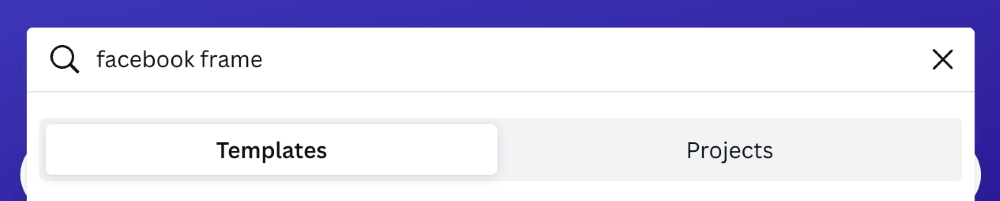
Langkah 2: Ini akan membawa Anda ke halaman di mana akan ada banyak templat premade yang berbeda untuk Anda pilih. Gulir melalui opsi dan ketika Anda menemukan satu yang sesuai dengan visi Anda, klik di atasnya untuk membuka templat di jendela baru di kanvas Anda.

Ingatlah bahwa template atau elemen apa pun di Canva dengan mahkota kecil yang melekat padanya berarti Anda hanya bisa mendapatkan akses ke bagian tersebut jika Anda memiliki akun langganan berbayar, seperti Canva Pro atau Canva untuk Tim .
Langkah 3: Pada kanvas Anda, navigasikan ke sisi kiri layar ke tempat kotak alat utama berada. Unggah foto yang ingin Anda gunakan dalam bingkai dengan mengeklik pada tombol Unggah berkas untuk menambahkan file dari perangkat Anda ke perpustakaan Canva.

Langkah 4: Setelah diunggah, seret dan jatuhkan ke dalam bingkai untuk menggantikan gambar templat. Anda dapat mengklik foto ini atau elemen lain untuk mengatur ulang, mengubah ukuran, atau opsi warna.

Metode 2: Gunakan Elemen Bingkai untuk Membuat Bingkai Facebook
Ikuti langkah-langkah ini untuk mempelajari cara menggunakan elemen frame untuk membuat bingkai Facebook:
Langkah 1: Sama seperti yang Anda lakukan dengan menambahkan elemen desain lainnya ke proyek Anda, arahkan ke sisi kiri layar ke kotak alat utama dan klik pada Elemen tab.

Langkah 2: Untuk menemukan bingkai yang tersedia di perpustakaan, Anda bisa menggulir ke bawah dalam folder Elements sampai Anda menemukan label Bingkai atau Anda dapat mencarinya di bilah pencarian dengan mengetikkan kata kunci tersebut untuk melihat semua opsi. Tentukan bingkai mana yang ingin Anda gunakan dalam proyek Anda!

Langkah 3: Setelah Anda memilih bentuk bingkai yang ingin Anda gunakan dalam desain Anda, klik di atasnya atau seret dan jatuhkan ke kanvas Anda. Anda kemudian dapat menyesuaikan ukuran, penempatan di kanvas, dan orientasi bingkai kapan saja.

Langkah 4: Untuk mengisi bingkai dengan gambar profil, navigasikan kembali ke sisi kiri layar ke kotak alat utama dan cari grafik yang ingin Anda gunakan. Jika Anda ingin menyertakan foto diri Anda sendiri untuk profil Anda atau grafik pribadi lainnya, buka Unggahan tab di toolbar utama dan unggah media yang ingin Anda sertakan.

Anda juga dapat menambahkan filter dan efek yang berbeda pada apa yang telah Anda sertakan dalam bingkai Anda, termasuk menyesuaikan transparansi dan pengaturan gambar!
Langkah 5: Klik pada gambar apa pun yang Anda pilih dan seret dan jatuhkan ke bingkai di kanvas. Dengan mengklik gambar lagi, Anda akan dapat menyesuaikan bagian mana dari visual yang ingin Anda lihat saat gambar itu masuk kembali ke dalam bingkai.

Anda dapat menampilkan bagian gambar yang berbeda dalam bingkai dengan mengklik dua kali dan memposisikan ulang gambar dengan menyeretnya di dalam bingkai. Jika Anda mengklik hanya sekali pada bingkai, ini akan menyorot bingkai dan visual di dalamnya sehingga Anda akan mengedit grup.

Pemikiran Akhir
Apakah Anda membuat bingkai sederhana di mana Anda hanya ingin mengambil foto ke dalam bentuk tertentu atau menggunakan templat premade yang sedikit lebih bergaya, Canva adalah salah satu alat paling sederhana yang dapat Anda gunakan untuk mendesain bingkai Facebook!
Pernahkah Anda ingin membuat bingkai Facebook di Canva? Kami ingin mendengar tentang pengalaman Anda dan tips yang mungkin Anda miliki tentang topik ini. Selain itu, jika Anda telah menggunakan platform desain ini untuk proyek media sosial lainnya, silakan bagikan ide Anda di bawah ini di bagian komentar!

